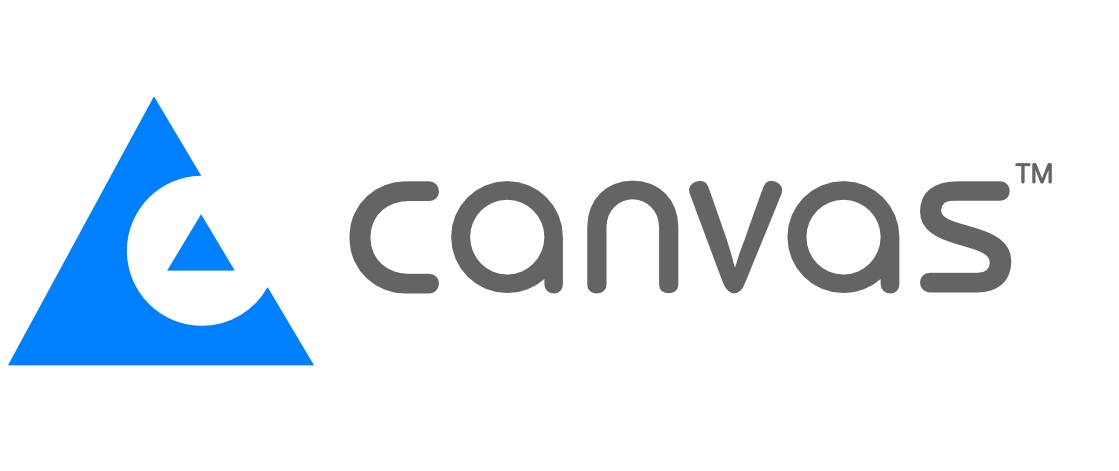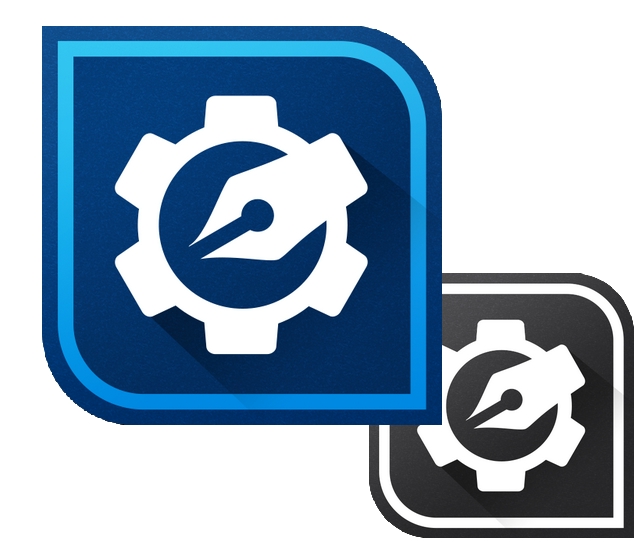オブジェクトの一部をレンズ効果で拡大表示する
ステップ:
学習内容:
Canvasのレンズ機能を使うと、オブジェクトの一部の領域を拡大表示して示すことができます。
ステップ1.拡大したい領域にドローツールでオブジェクトを描く
 1. レンズ機能で一部拡大したいオブジェクトを画面に配置する。
1. レンズ機能で一部拡大したいオブジェクトを画面に配置する。
2. 円を描き、[プロパティーバー]の[レンズ作成]ボタンをクリックし、[表示倍率]に[200]を入力する。
![]()
![]()

レンズとして指定した円の領域が200%の倍率で設定されました。
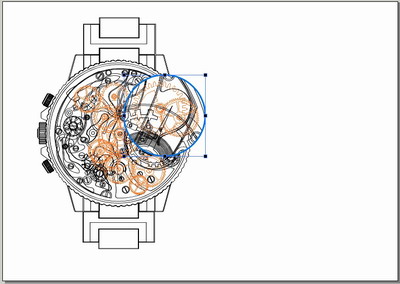 3. 円をオブジェクト上の拡大表示したい位置へ移動する。
3. 円をオブジェクト上の拡大表示したい位置へ移動する。
ステップ2.レンズ効果で表示位置と倍率を調整する
![]() 1. 円を選択した状態で、[表示位置]の[絶対]にチェックを入れてレンズの表示領域を固定する。
1. 円を選択した状態で、[表示位置]の[絶対]にチェックを入れてレンズの表示領域を固定する。
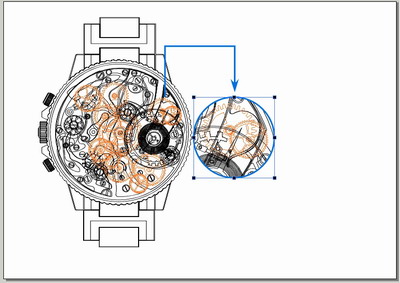 2. 円を別の領域へ移動する。
2. 円を別の領域へ移動する。
表示位置を[絶対]に設定することでレンズの表示領域を固定した為、円をどこの場所に移動しても拡大表示領域はそのまま保たれます。
![]() ヒント:
ヒント:
レンズ機能はドロー、画像、テキストすべてに有効です。